Page 1
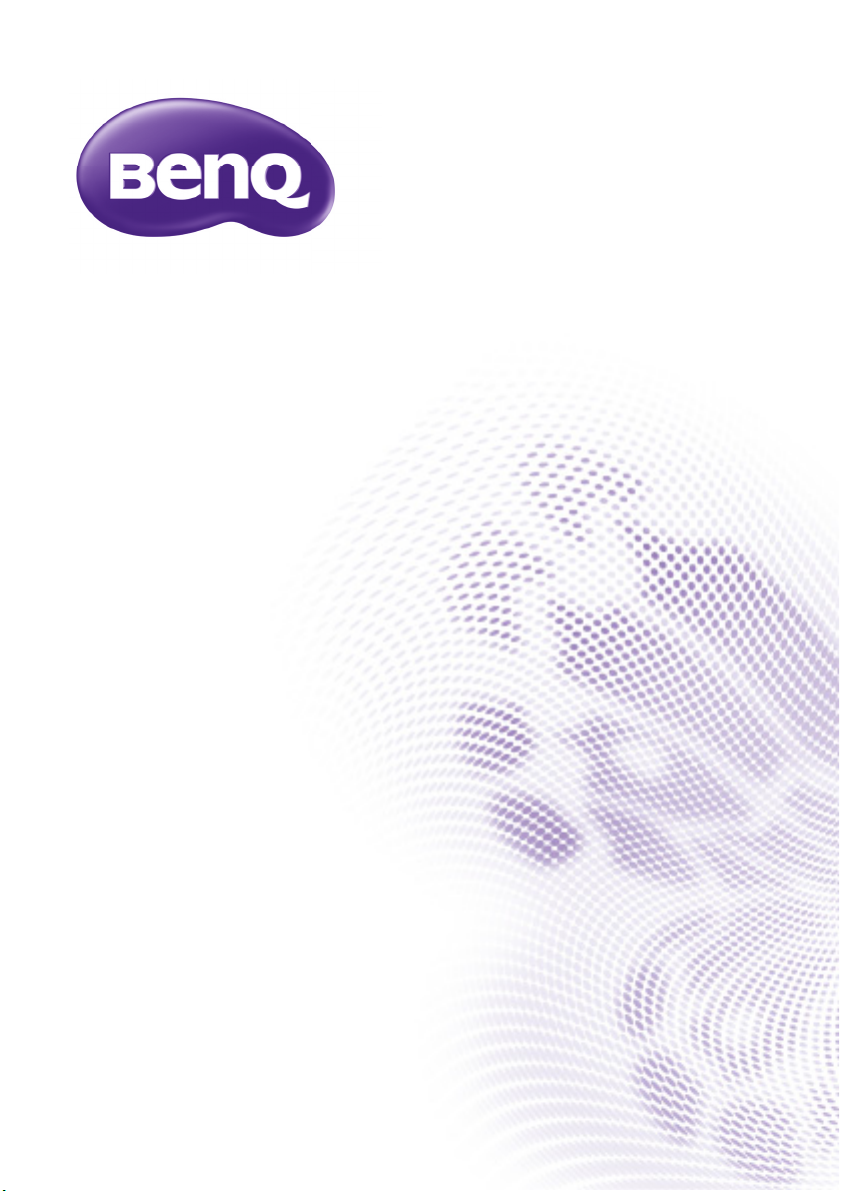
Χειριστήριο αφής PointWrite
Εγχειρίδιο Χρήστη
Έκδοση: 1
Φυλάξτε αυτό το εγχειρίδιο χρήστη για μελλοντική αναφορά.
Page 2
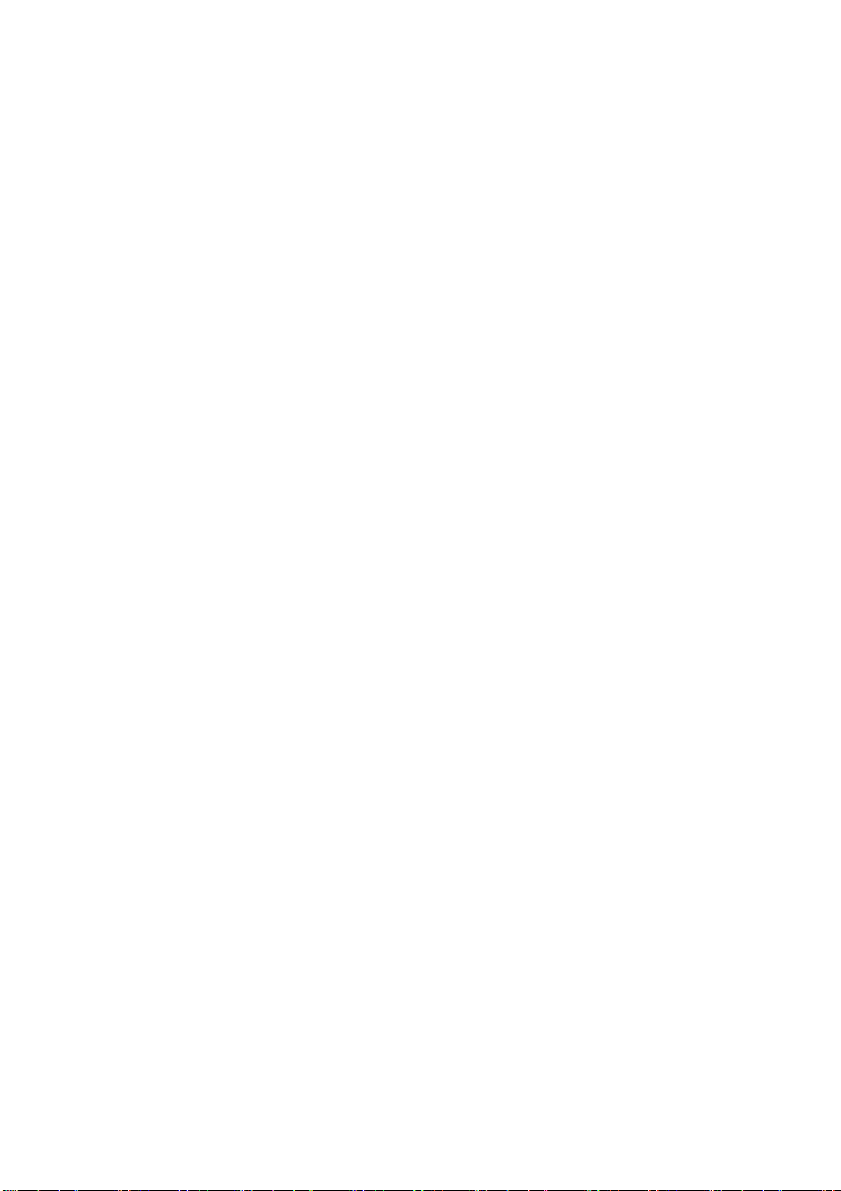
Πίνακας περιεχομένων
Περιεχόμενα της
συσκευασίας ................ 3
Επισκόπηση
Προϊόντος..................... 4
Πληροφορίες για το Διάταξη
αφής .............................................. 4
Διαστάσεις ..................................... 4
Προετοιμασία για
εγκατάσταση................5
Συνθήκες περιβάλλοντος ............... 5
Κατάσταση επιφάνειας
προβολής ....................................... 6
Απαιτήσεις προβολέα .................... 9
Εγκατάσταση Διάταξη αφής ......... 10
Σύνδεση Διάταξη αφής................. 12
Κουρτίνα λέιζερ ∆ιάταξη
αφής............................ 13
Ρύθμιση του Διάταξη αφής........... 13
Βαθμονόμηση
PointWrite...................20
Προδιαγραφές............22
Εγκατάσταση
προγράμματος
οδήγησης ................... 14
∆ιαμόρφωση
ρυθμίσεων..................15
Οδηγίες
ευθυγράμμισης .......... 17
Προβολή ευθυγράμμισης ............. 17
Χρήση των μασκών
ευθυγράμμισης............................. 18
Πίνακας περιεχομένων2
Page 3
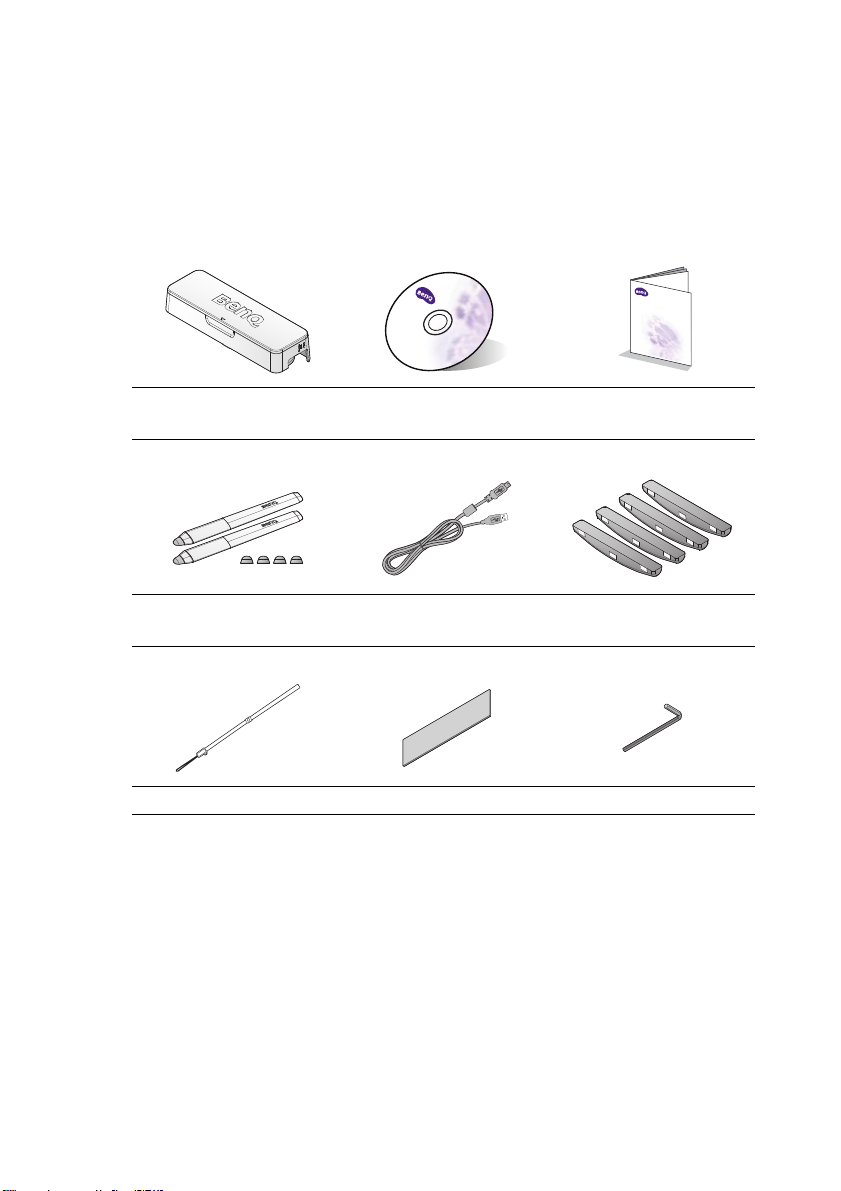
Περιεχόμενα της συσκευασίας
Digital Projector
Quick Start Guide
Η διάταξη αφής PointWrite είναι ένας πομποδέκτης αφής για το
διαδραστικό προβολέα BenQ PointWrite. Για να χρησιμοποιήσετε τη
διάταξη αφής, βρείτε τα παρακάτω τυπικά αξεσουάρ και ακολουθήστε
τις οδηγίες σε αυτό το εγχειρίδιο.
123
Χειριστήριο αφής
CD εγκατάστασης Γρήγορος
οδηγός
PointWrite
456
Μαρκαδόρός με μύτες
x 2
Καλώδιο Mini USB Μάσκες
ευθυγράμμισης
789
Λουράκι καρπού x 2 Ταινίες x 2 Εξαγωνικό κλειδί
1. Χειριστήριο αφής PointWrite
2. CD εγκατάστασης: Το CD περιέχει το πρόγραμμα οδήγησης αφής
PointWrite, το λογισμικό QWrite και το εγχειρίδιο χρήσης.
3. Οδηγός Γρήγορης Έναρξης: Συντόμευση
για το πώς να
χρησιμοποιήσετε την εφαρμογή αφής PointWrite.
4. Μαρκαδόρος με μύτες: 2 πρόσθετες μύτες για το μαρκαδόρο.
5. Καλώδιο Mini USB: Συνδέστε το για παροχή τροφοδοσίας στη
διάταξη αφής.
6. Μάσκες ευθυγράμμισης: Για την ευθυγράμμιση της κουρτίνας
λέιζερ.
7. Λουράκι καρπού x 2
8. Ταινίες x 2
9. Εξαγωνικό κλειδί: Για προσαρμογή της κουρτίνας λέιζερ
Περιεχόμενα της συσκευασίας 3
Page 4
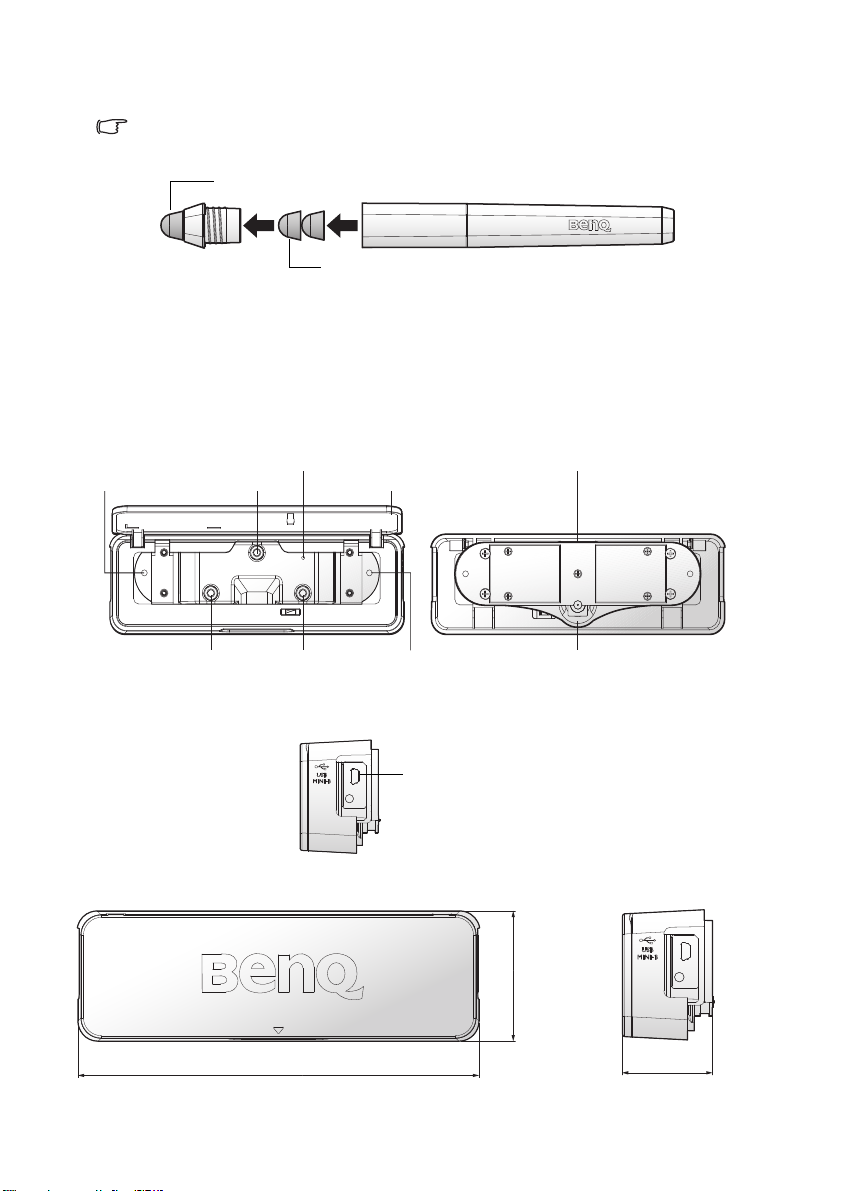
Πληροφορίες για το μαρκαδόρο
Για καλύτερη απόδοση αφής, διατηρείτε καθαρή τη μύτη του
μαρκαδόρου.
Όταν πρόκειται να αντικαταστήσετε τη μύτη στο
μαρκαδόρο, βγάλτε την από το μαρκαδόρο.
Κάλυμμα
Άνω βίδα
Αριστερή βίδα Δεξιά βίδα
Περιοχή προσάρτησης ταινίας
Κεφαλή διάταξης αφής
Οπή στήριξης
Οπή
στήριξης
Ένδειξη τροφοδοσίας
Θύρα USB
178,85 mm
58,09 mm
40,10 mm
Όταν πρόκειται να αντικαταστήσετε τη μύτη στο μαρκαδόρο, βγάλτε
την από το μαρκαδόρο.
Επισκόπηση Προϊόντος
Πληροφορίες για το Διάταξη αφής
Μπροστινή όψη Πίσω όψη
Δεξιά όψη
Διαστάσεις
Επισκόπηση Προϊόντος4
Page 5
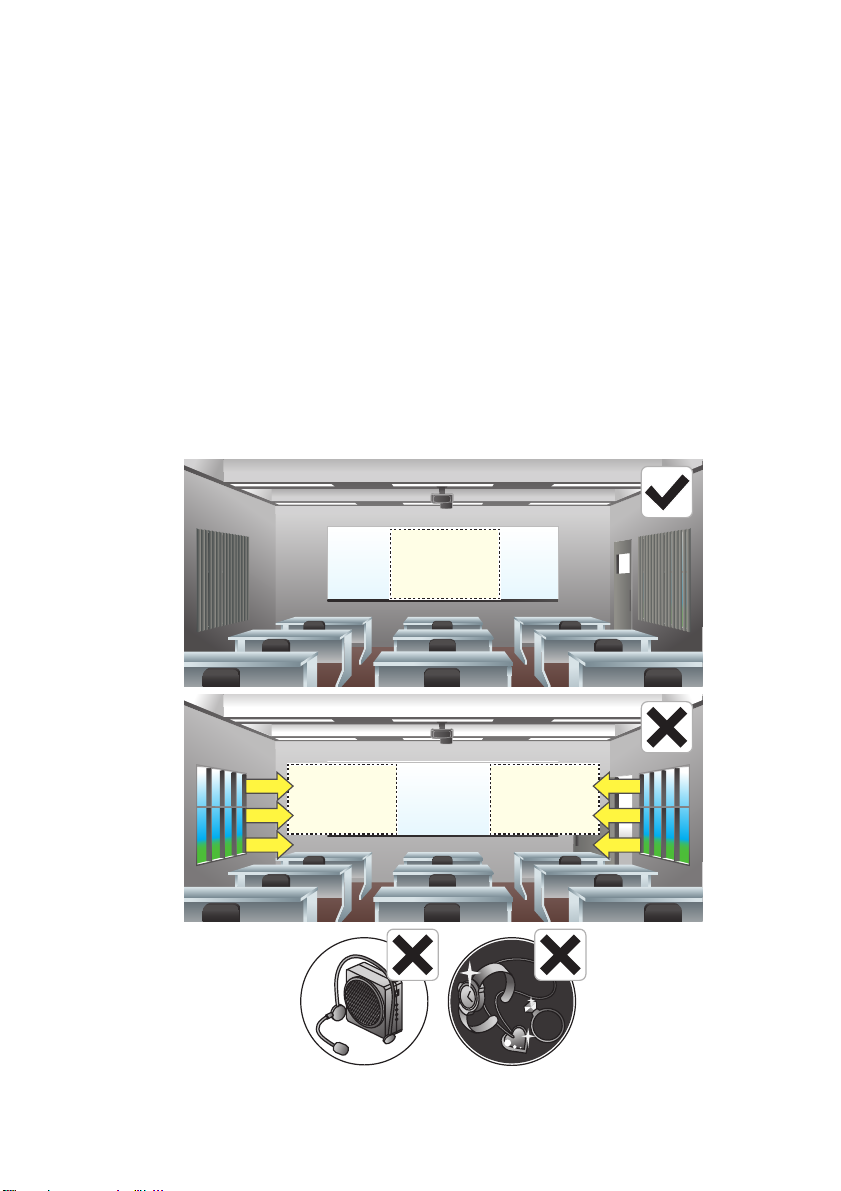
Προετοιμασία για εγκατάσταση
Touch area
Touch area Touch area
Συνθήκες περιβάλλοντος
Η διάταξη αφής λειτουργεί με τον διαδραστικό πίνακα PointWrite για
διαβαθμιζόμενη λειτουργικότητα μέσω δακτύλου, μετατρέποντας
οποιαδήποτε επίπεδη επιφάνεια σε εικονικό διαδραστικό πίνακα.
Για βέλτιστη ποιότητα αφής, ακολουθήστε τις παρακάτω οδηγίες:
1. Κλείστε όλες τις κουρτίνες στα παράθυρα.
2. Επιλέξτε μια περιοχή προβολής μακριά από το άμεσο ηλιακό φως
για να μην υπάρχουν παρεμβολές
3. Διατηρείτε τις συσκευές υπέρυθρων όπως: μικρόφωνα
υπέρυθρων, μακριά από τη μπροστινή όψη της οθόνης για
αποφύγετε παρεμβολές.
4. Αφαιρέστε αξεσουάρ όπως: ρολόγια ή κολιέ, με ανακλαστική
επιφάνεια για να αποφύγετε παρεμβολές.
στη γραφή.
Προετοιμασία για εγκατάσταση 5
Page 6
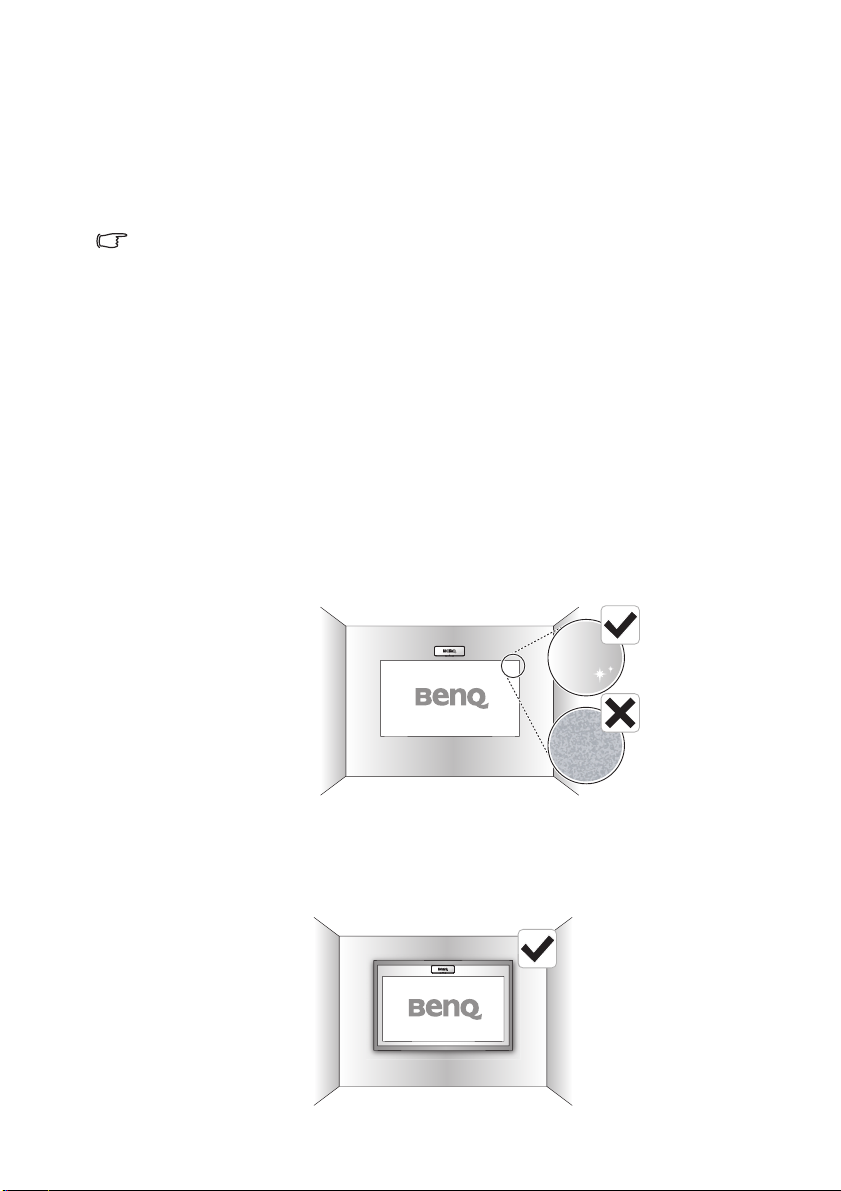
Κατάσταση επιφάνειας προβολής
Η βέλτιστη ποιότητα αφής του δακτύλου εξαρτάται από την κατάσταση
της επιλεγμένης επιφάνειας. Μπορείτε να τοποθετήσετε τη διάταξη
αφής σε μια επιφάνεια στον τοίχο ή σε έναν υπάρχοντα πίνακα. Είναι
σημαντικό να επιλέξετε μια ομαλή και επίπεδη επιφάνεια χωρίς
προεξοχές.
Σε περίπτωση επιφάνειας προβολής που δεν είναι φιλική στη
λειτουργικότητα αφής
κατάδειξης για την αίθουσα διδασκαλίας.
Επιλογή επιφάνειας τοίχου
• Επιλέξτε έναν τοίχο ευθύγραμμο και επίπεδο, χωρίς σημεία που να
προεξέχουν.
• Η απευθείας γραφή πάνω στον τοίχο με το μαρκαδόρο μπορεί να
προκαλέσει ζημιά στον τοίχο. Δοκιμάστε την επιφάνεια τοίχου
γράφοντας σε αυτόν με τον μαρκαδόρο πριν εγκαταστήσετε τη
διάταξη αφής.
Χρήση στην επιφάνεια τοίχου
Λάβετε υπόψη τους ακόλουθους παράγοντες κατά την επιλογή μιας
επιφάνειας τοίχου για την προβολή εικόνας:
• Προβάλλετε πάνω σε μια ομαλή, ημι-γυαλιστερή επιφάνεια για να
μοιώσετε τη θαμπάδα από τον προβολέα, για να επιτύχετε τη
βέλτιστη ποιότητα αφής και για να μειώσετε τη φθορά στη μύτη του
μαρκαδόρου.
, επιλέξτε το μαρκοδόρο PointWrite ως μέθοδο
Χρήση σε πίνακα ξηρής διαγραφής
• Τοπ ο θε τ ήσ τ ε στον τοίχο έναν πίνακα ξηρής διαγραφής αν
προβάλλετε σε τραχιά επιιφάνεια. Ο πίνακας ξηρής διαγραφής είναι
μια επίπεδη επιφάνεια που λειτουργεί καλά με τον διαδραστικό
πίνακα και σας επιτρέπει να γράφετε ομαλά με το ψηφιακό μελάνι.
Προετοιμασία για εγκατάσταση6
Page 7
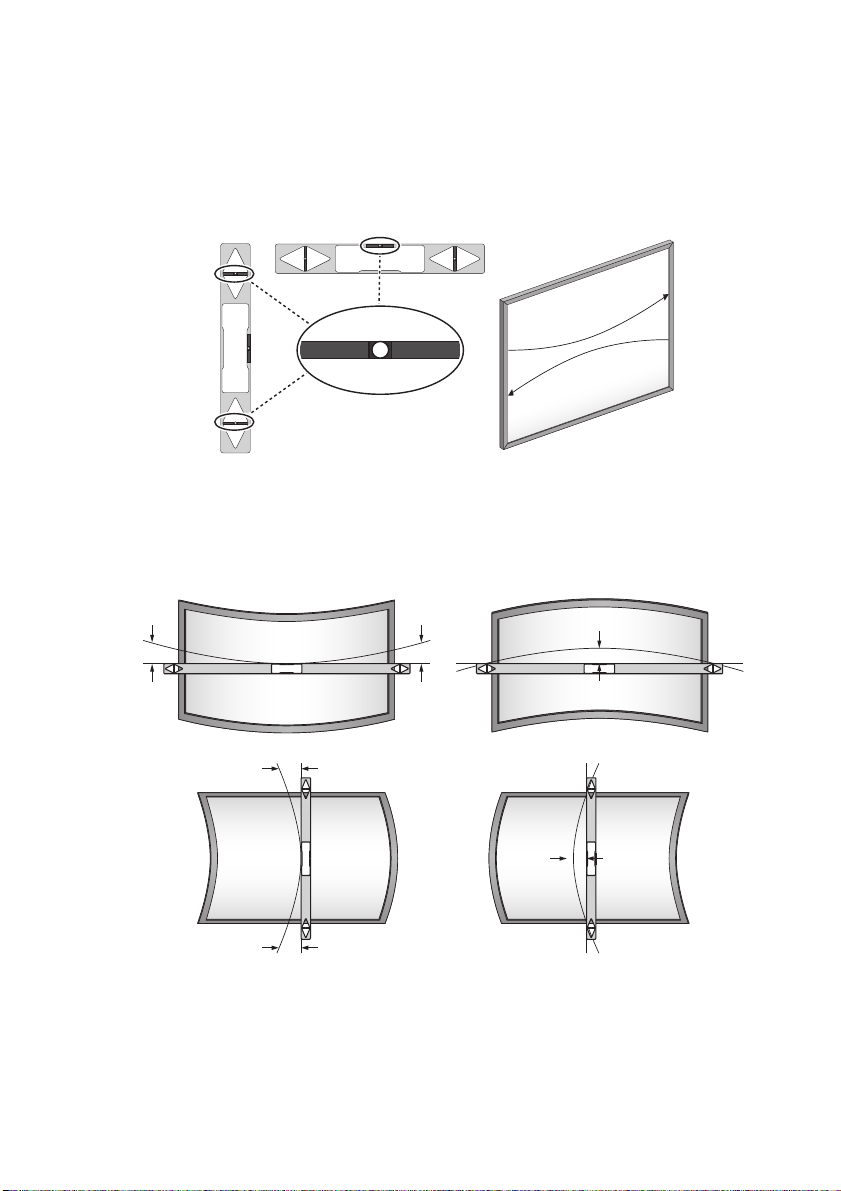
Μέτρηση της ομαλότητας της επιφάνειας
<2 mm <2 mm
<2 mm <2 mm
1. Τοποθετήστε ένα αλφάδι έξι ποδιών οριζόντια στην επιφάνεια
προβολής (πίνακας).
2. Εντοπίστε το σημείο στο αλφάδι που είναι το πιο μακρινό στην
περιοχή προβολής.
3. Μετρήστε την ομαλότητα της επιφάνειας και στις δύο πλευρές της
περιοχής προβολής.
• Η συνολική απόδοση αφής δακτύλου επηρεάζεται από την
ομαλότητα της επιφάνειας προβολής.
• Η
διαφορά ομαλότητας 2 mm σε οποιαδήποτε κατεύθυνση
διασφαλίζει τη βέλτιστη απόδοση αφής δακτύλου.
Προετοιμασία για εγκατάσταση 7
Page 8

Ανωμαλίες επιφάνειας
Διατηρείτε την επιφάνεια προβολής καθαρή και χωρίς εμπόδια.
Ακολουθούν μερικά συνήθη παραδείγματα εμποδίων:
• Καλώδια ή σύρματα που κρέμονται στην προβαλλόμενη εικόνα.
Αφήνετε πρόσθετο χώρο ανάμεσα στα καλώδια και στην
προβαλλόμενη εικόνα ώστε να κάνετε αργότερα ρυθμίσεις της εικόνας.
Προετοιμασία για εγκατάσταση8
Page 9

Απαιτήσεις προβολέα
1 2
Η διάταξη αφής PointWrite είναι διαθέσιμη μόνο για τη σειρά
διαδραστικών προβολέων BenQ PointWrite. Βεβαιωθείτε ότι η κάμερα
ΡointWrite είναι εγκατεστημένη σωστά πριν εγκαταστήσετε τη διάταξη
αφής PointWrite.
Για περισσότερες πληροφορίες, ανατρέξτε στον Οδηγό Χρήστη της
κάμερας PointWrite ή στο Γρήγορο Οδηγό κατά την εγκατάσταση.
Προετοιμασία για εγκατάσταση 9
Page 10

Εγκατάσταση Διάταξη αφής
Κεντρική γραμμή της περιοχής αφής
Διάταξη αφής
Πλαίσιο
Επιφάνεια
Περιοχή αφής
50-100 mm
50 mm
50 mm 50 mm
Ανοχή οθόνης
# Στοιχείο Προδιαγραφές
1 Οριζόντια θέση Κεντρική γραμμή της οθόνης
Προσάρτηση στην οροφή: Άνω πλευρά της
2 Κατακόρυφη θέση
3 Κενό Ελάχ.: 50 mm, μέγ.: 100 mm, κανονικό: 70 mm
4 Προσανατολισμός
5 Περιοχή αφής
οθόνης με κενό.
Επιτραπέζια τοποθέτηση: Κάτω πλευρά της
οθόνης με κενό.
Η κεφαλή της διάταξης λέιζερ πρέπει να
"κοιτάζει" στην οθόνη αφής.
Ελάχ.: 65”, μέγ.: 100” (χωρίς εξωτερικές
παρεμβολές φωτισμού)
δέσμης.
Ο φωτισμός περιβάλλοντος ή το άμεσο ηλιακό φως είναι πιθανό να
επηρεάζει το μέγεθος οθόνης της περιοχής αφής ή να προκαλέσουν
παρεμβολές.
Σε αυτή την περίπτωση, μικρύνετε το μέγεθος της οθόνης ή αλλάξτε σε
λειτουργία του μαρκαδόρου με το μαρκαδόρο PointWrite για καλύτερη
ποιότητα γραφής.
Προετοιμασία για εγκατάσταση10
Page 11

Προσάρτηση Διάταξη αφής
1. Τοποθετήστε την κολλητική ταινία στην πίσω πλευρά της διάταξης
αφής PointWrite.
2. Ακολουθήστε τις παραπάνω οδηγίες για να τοποθετήσετε το
διάταξη αφής στην οθόνη.
Διπλή κολλητική ταινία 3M (πάχος: 1 mm) συνιστάται.
3. Γυρίστε ανάποδα το μπροστινό κάλυμμα.
4. Ασφαλίστε τη διάταξη αφής στον τοίχο με βίδες.
5. Ανατρέξτε στη σελίδα 13 για ρύθμιση της ευθυγράμμισης.
Προετοιμασία για εγκατάσταση 11
Page 12

Σύνδεση Διάταξη αφής
Χρησιμοποιήστε το καλώδιο USB για να συνδέσετε το διάταξη αφής για
τροφοδοσία ισχύος. Υπάρχουν τρεις τρόποι σύνδεσης του διάταξη
αφής.
Συνδέστε το
Διάταξη αφής
στον προβολέα
(συνιστάται)
Η τροφοδοσία USB τύπος-A είναι διαθέσιμη για επιλεγμένα μοντέλα
προβολέων.
Συνδέστε το Διάταξη αφής στον υπολογιστή
Η τροφοδοσία USB μπορεί να είναι ασταθής στις ακόλουθες συνθήκες:
1. Αποσύνδεση της τροφοδοσίας AC
2. Όλες οι θύρες USB είναι απασχολημένες
Μετασχηματιστής USB 5V δεν επιτρέπεται!
Η φόρτιση της συσκευής μέσω μετασχηματιστή δεν συνιστάται και
ενδέχεται να προκαλέσει βλάβη στη διάταξη αφής.
Προετοιμασία για εγκατάσταση12
Page 13

Κουρτίνα λέιζερ Διάταξη αφής
Κουρτίνα λέιζερ
Κουρτίνα
λέιζερ
Πίνακας
οθόνης
Κενό
Ύψος
Άνω βίδα
Αριστερή βίδα Δεξιά βίδα
Άνω βίδα Άνω βίδα
Αριστερή
βίδα
Αριστερή
βίδα
Δεξιά βίδα Δεξιά βίδα
Η κουρτίνα λέιζερ είναι ένα άριστο επίπεδο για την κάλυψη της οθόνης
σε μέγιστη γωνία 180 μοιρών. Η κουρτίνα λέιζερ απαιτείται να είναι
παράλληλη με την επιφάνεια με το βέλτιστο κενό για αποτελεσματική
απόδοση της λειτουργίας αφής.
Ρύθμιση του Διάταξη αφής
Για να λάβετε την καλύτερη δυνατή απόδοση από το διάταξη αφής, ρυθμίστε
την κουρτίνα λέιζερ χρησιμοποιώντας το εξαγωνικό κλειδί με τις βίδες.
Έλεγχος γωνίας κλίσης
Ρυθμίστε την άνω βίδα, η κουρτίνα λέιζερ ανεβοκατεβαίνει όπως
φαίνεται στην παρακάτω εικόνα.
Ρυθμίστε την αριστερή βίδα, η αριστερή πλευρά της κουρτίνας λέιζερ
ανεβοκατεβαίνει όπως φαίνεται στην παρακάτω εικόνα.
Ρυθμίστε τη δεξιά βίδα, η δεξιά πλευρά της κουρτίνας λέιζερ
ανεβοκατεβαίνει όπως φαίνεται στην παρακάτω εικόνα.
Κουρτίνα λέιζερ Διάταξη αφής 13
Page 14

Εγκατάσταση προγράμματος
Αποσυνδέστε το
καλώδιο USB από την
κάμερα PointWrite κατά
την εγκατάσταση.
Χρησιμοποιήστε το πρόγραμμα οδήγησης PointWrite στο CD
του
διάταξη αφής για να ενεργοποιήσετε τη λειτουργία αφής.
Το CD στο κιτ μαρκαδόρου του PointWrite δεν περιέχει τη
λειτουργία αφής.
Κιτ μαρκαδόρου PointWrite Κιτ διάταξης αφής
Λειτουργία
μαρκαδόρου
Λειτουργία
δακτύλου
Λειτουργία
μαρκαδόρου
Λειτουργία
δακτύλου
οδήγησης
Εγκατάσταση προγράμματος οδήγησης14
Page 15

Διαμόρφωση ρυθμίσεων
Για να χρησιμοποιήσετε το PointWrite, απαιτείται σωστή διαμόρφωση
ρυθμίσεων του PointWrite. Το παράθυρο διαμόρφωσης ρυθμίσεων θα
σας βοηθήσει να εγκαταστήσετε σωστά το PointWrite.
Επιλέξτε τη λειτουργία μαρκαδόρου κατά τη διάρκεια της διαδικασίας
ρύθμισης.
Διαμόρφωση ρυθμίσεων 15
Page 16

1. PointWrite Language: Η προεπιλεγμένη γλώσσα είναι η ίδια με
1
2
3
αυτή του λειτουργικού συστήματος. Αν θέλετε να αλλάξετε τη
γλώσσα, κάντε κλικ στο και θα εμφανιστεί η λίστα με
τις γλώσσες. Αφού επιλέξετε τη γλώσσα που προτιμάτε,
πραγματοποιήστε έξοδο από το PointWrite και στη συνέχεια
εκκινήστε ξανά το PointWrite.
2. PointWrite Option:
• Start Program Registration: Κάντε κλικ σε αυτό το στοιχείο
αν
θέλετε το ΡointWrite να εκτελείται αυτόματα κατά την
έναρξη των Windows.
• Ceiling Mount Mode: Κάντε κλικ σε αυτό το στοιχείο αν έχετε
τοποθετήσει τον προβολέα στην οροφή. Όταν έχετε
τοποθετήσει τον προβολέα στο τραπέζι, μην επιλέξετε αυτό το
στοιχείο.
• Rear Screen Mode: Αν ο προβολέας έχει εγκατασταθεί στο
σύστημα οπίσθιας ο
θόνης,
κάντε κλικ σε αυτό το στοιχείο.
3. Information: Εμφάνιση της έκδοσης του προγράμματος
οδήγησης και του υλικολογισμικού της κάμερας.
Διαμόρφωση ρυθμίσεων16
Page 17

Οδηγίες ευθυγράμμισης
Προβολή ευθυγράμμισης
1. Στη διαμόρφωση ρυθμίσεων του PointWrite, πατήστε Next.
2. Στην Ευθυγράμμιση PointWrite, πατήστε Alignment View για
εισαγωγή στην προβολή κάμερας (ανατρέξτε στη σελίδα 18).
3. Ελέγξτε τη θέση του σχεδίου εικόνας.
Προβολέας τύπου UST-Mirrot Προβολέας ST-Short throw
(μικρής
απόστασης προβολής)
4. Συνδέστε το καλώδιο USB για το διάταξη αφής και ανατρέξτε στο
«Χρήση των μασκών ευθυγράμμισης» στη σελίδα 18 για οδηγίες
ευθυγράμμισης.
Οδηγίες ευθυγράμμισης 17
Page 18

Χρήση των μασκών ευθυγράμμισης
Κάτω ανακλαστήρας
Άνω ανακλαστήρας
5 mm
5 mm
Μάσκα 2 Μάσκα 1
Μάσκα 3Μάσκα 4
Ανάκλαση
μάσκας 4
Ανάκλαση
μάσκας 2
Ανάκλαση
μάσκας 3
Ανάκλαση
μάσκας 1
Προσάρτηση στην οροφή
Οι μάσκες ευθυγράμμισης σας βοηθούν να βρείτε το βέλτιστο ύψος της
κουρτίνας λέιζερ και τη βέλτιστη απόδοση αφής.
Σχήμα του σημαδιού ευθυγράμμισης
Θέση τοποθέτησης του σημαδιού ευθυγράμμισης
Στην προβολή κάμερας του PointWrite, ο ανακλαστήρας του σημαδιού
ευθυγράμμισης εμφανίζεται όπως στην παρακάτω εικόνα.
Βέλτιστη
Περιγραφή
Μάσκα 1, 2
Μάσκα 3, 4
Ανατρέξτε στο «Οδηγίες ευθυγράμμισης» για περισσότερες
πληροφορίες.
Οδηγίες ευθυγράμμισης18
Άνω πλευρά της
οθόνης
Κάτω πλευρά της
οθόνης
ανάκλαση σε
προβολή
ευθυγράμμισης
2 σημεία < 5 mm
3 ή 1 σημείο 5 - 10 mm
Υψηλό
της
κουρτίνας
λέιζερ
Page 19

Ρυθμίστε για αντανάκλαση
OK
Αριστερή βίδα Δεξιά βίδα Αριστερή βίδα Δεξιά βίδα
Άνω βίδα
Ρυθμίστε την κουρτίνα λέιζερ
αντανάκλασης οριζόντια
Οδηγίες ευθυγράμμισης 19
Page 20

Βαθμονόμηση PointWrite
Auto calibration1: κάντε κλικ στο και η διαδικασία
βαθμονόμησης θα εκτελεστεί αυτόματα.
Όταν επιλέγετε αυτή μέθοδο, στην οθόνη εμφανίζεται μια λευκή εικόνα
και εμφανίζεται το σχέδιο εικόνας.
Manual calibration:
Κάντε κλικ στο και το παράθυρο βαθμονόμησης θα
προβληθεί στην οθόνη.
1.
Λόγω υπερβολικού φωτισμού περιβάλλοντος, η αυτόματη
βαθμονόμηση ενδέχεται να αποτύχει ή το επίπεδο ακρίβειας μπορεί
να μειωθεί. Σε αυτή την περίπτωση, εκτελέστε τη μη αυτόματη
βαθμονόμηση.
Βαθμονόμηση PointWrite20
Page 21

Χρησιμοποιήστε το μαρκαδόρο PointWrite για να κάνετε κλικ στο
κέντρο του κέρσορα βαθμονόμησης αμέσως μόλις εμφανίζεται.
Στη συνέχεια εμφανίζεται ο επόμενος κέρσορας. Επαναλάβετε
αυτή τη διαδικασία μέχρι να εξαφανιστεί ο τελευταίος κέρσορας
βαθμονόμησης.
Μετά την ολοκλήρωση της βαθμονόμησης, αλλάξτε τη λειτουργία
σε λειτουργία αφής δακτύλου. Τώρα μπορείτε να χρησιμοποιήσετε
το QWrite.
Βαθμονόμηση PointWrite 21
Page 22

Προδιαγραφές
∆ιάταξη αφής
Όνομα μοντέλου PT02
Τάσ η λειτουργίας 4,7~5,2V
Κατανάλωση ισχύος Μέγ. 250mA
Τύπος USB (Ισχύς) Τύπο ς Mini USB B
Πηγή τροφοδοσίας Τροφοδοσία μέσω USB τύπου A
Μήκος κύματος 850nm ± 10nm
Γωνία κλίσης Μέγ.: 180° (1 δέσμη λέιζερ)
Έλεγχος εύρους κύλισης Μέγ. 4°
Έλεγχος εύρους
βήματος
Ασφάλεια Κατηγορία 1
Διαστάσεις 178,85 x 58,09 x 40,10 mm
Βάρος 152 γρ. (με κάλυμμα)
Γενικές λειτουργίες
Τύπος κάμερας Κάμερα της σειράς PointWrite
Υποστήριξη πολλαπλών
μαρκαδόρων
Χρόνος απόκρισης 0,016 δευτ.
Ρυθμός ανανέωσης 60 καρέ/δευτ.
Βαθμονόμηση Αυτόματο / Μη αυτόματο 16 σημεία
Βαθμονόμηση διπλής
οθόνης
Απόσταση καλωδίου
USB
Μέγ. 3,5°
Έως 4 σημεία αφής (Μαρκαδόρος/Δάκτυλο)
Ναι
Μέγ. 15 μέτρα (5 μέτρα καλώδιο USB +
επαναλήπτης)
Προδιαγραφές22
